Win10系统音量无法调节的解决办法
来源:windows 网络用户发布,如有版权联系网管删除 2018-09-18
Win10下无法调节音量?Win10设置—启用或关闭系统图标中的音量选项无法打开?如果你遇到了相同的问题,可参考下面的方法来解决:
注意:此法需要修改注册表,在操作之前建议先按照《Win10如何创建还原点及系统还原完全攻略》为你的系统创建一个还原点,以便在出错时还原。
1、按Win+R打开运行,输入regedit回车打开注册表编辑器;
2、展开以下位置:
HKEY_LOCAL_MACHINESOFTWAREMicrosoftWindowsCurrentVersionRun
3、在右侧新建名为systray.exe的字符串值;
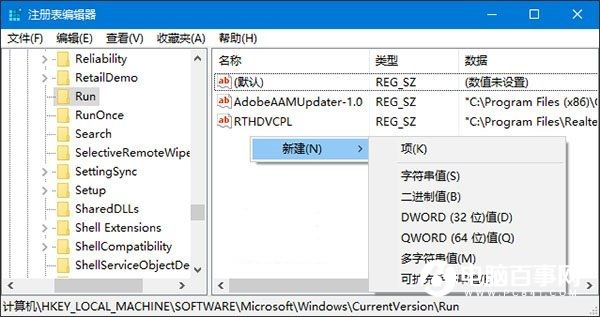
4、双击systray.exe键值,将其值修改为C:WindowsSystem32systray.exe,确定。
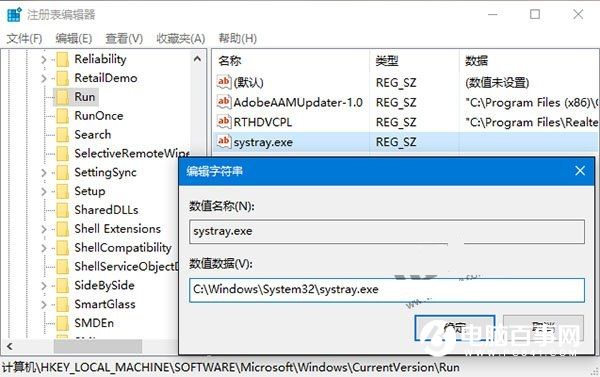
5、重启电脑后一般就可以恢复正常。
查看评论 回复
